对于企业销售、产品部等经常需要进行 Excel 数据跟踪的办公人士来说,快速找到每行记录中的最小值并进行标记是一项非常实用的功能。手动一个一个标颜色不仅耗时费力,还容易出错。因此,需要一种高效的方法来自动完成这个任务。
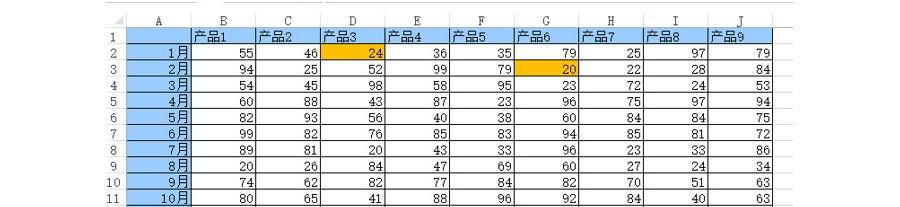
操作步骤:
1、选择区域并新建规则:
选中需要进行操作的 B2:J13 区域。这个区域可以根据实际数据的范围进行调整。
点击 “条件格式 — 新建规则”。这一步将打开 “新建格式规则” 对话框,为设置条件格式做好准备。
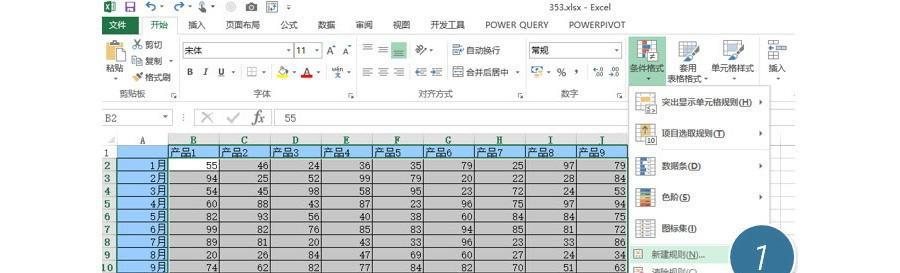
2、设置公式条件格式:
在 “新建格式规则” 中,选择 “使用公式确定要设置格式的单元格”。
在公式栏处输入 “=B2=min (J2)”,然后设置 “填充背景颜色”。这个公式的含义如下:
公式条件格式永远以 “=” 号开始。
从 B2 的单元格开始逐一判断,如果正好等于 “min (J2)” 算出来的最小值,则变成指定的颜色。
“Min 函数是最小值函数,指 B2:J2 的范围内找到最小值”。
“B2:J2 是 B 和 J 列加上 $ 符号,说明条件格式不管怎么变化,永远是 B 列到 J 列,但可能会判断 B3:J3,B4:J4…… 一直判断下去”。

3、应用条件格式:
单击确定后,条件格式会自动跟踪每行记录的最小值,并将其标记为指定的颜色。

通过以上操作,我们利用公式条件格式和 MIN 函数成功地实现了快速找到每行记录最小值并自动标记的功能。公式条件格式是 Excel 条件格式的 “高级” 使用方法,在掌握函数之后,配合公式条件格式可以实现更加实用的数据跟踪。
除了 MIN 函数,还可以根据不同的需求使用其他函数来设置条件格式,例如 MAX 函数用于跟踪最大值、AVERAGE 函数用于标记平均值等。同时,可以根据实际情况调整填充颜色、字体颜色等格式设置,以满足不同的视觉需求和数据突出显示要求。
总之,掌握这种方法可以大大提高数据处理的效率和准确性,为数据分析和决策提供有力支持。


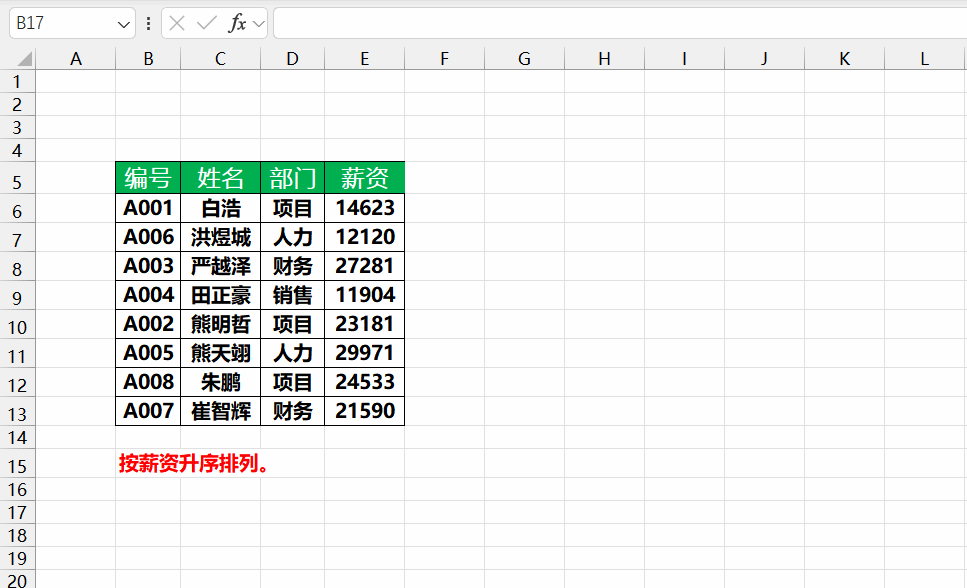
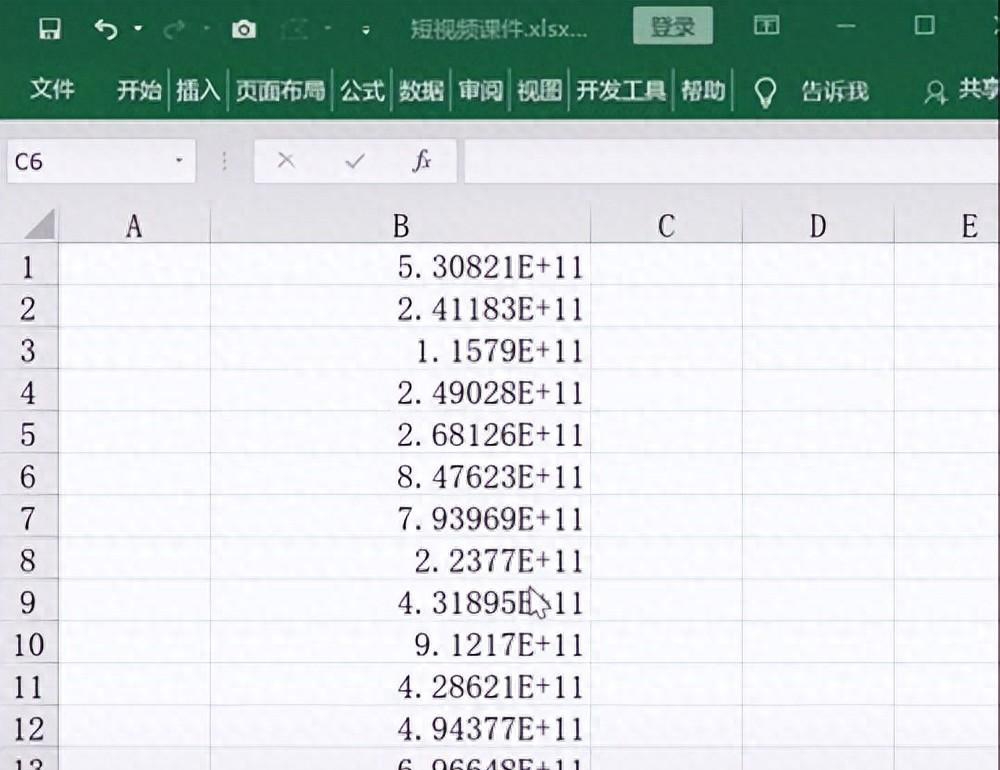


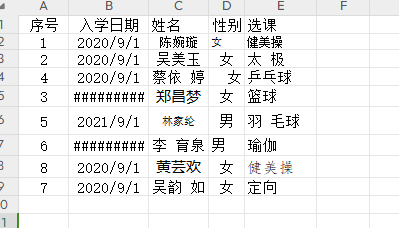
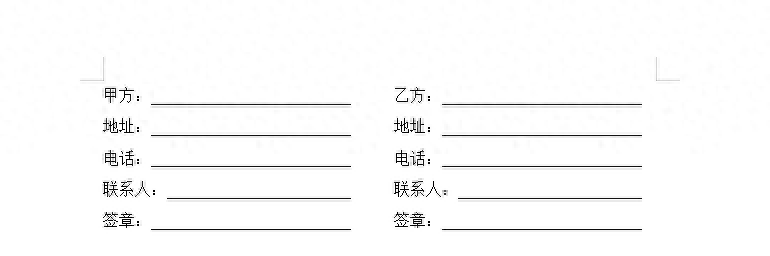

评论 (0)